Vous cherchez à transformer vos photos en noir et blanc sur votre iPhone ? C’est une technique simple mais efficace pour donner à vos clichés une touche artistique et intemporelle. Dans cet article, nous vous expliquerons comment passer une photo couleur en noir et blanc sur iPhone en utilisant les filtres intégrés. Vous découvrirez également comment modifier la couleur d’une image, comment changer le format et bien plus encore. Suivez nos astuces pour obtenir des résultats étonnants en un rien de temps ! Touchez l’un des filtres pour donner à votre photo un effet de couleur différent, par exemple Intense ou Spectaculaire. Vous pouvez également opter pour un effet noir et blanc classique, avec les filtres Mono ou Argenté.
Comment passer une photo couleur en noir et blanc sur iPhone ?
Pour passer une photo couleur en noir et blanc sur iPhone, il suffit d’appliquer un filtre approprié. Sur l’application de l’appareil photo de votre iPhone, vous pouvez trouver une variété de filtres qui peuvent ajouter des effets de couleur différents à vos photos. Pour appliquer un filtre, ouvrez simplement votre photo et touchez l’icône de filtre en bas à gauche de l’écran.
Ensuite, vous verrez une liste de filtres différents qui peuvent être appliqués à votre photo. Pour passer votre photo en noir et blanc, vous pouvez choisir le filtre Mono ou Argenté. Le filtre Mono donnera un effet noir et blanc classique à votre photo, tandis que le filtre Argenté ajoutera un peu de grain et de texture pour donner un look plus vintage.
Il est intéressant de noter que les filtres ne sont pas la seule façon de passer une photo en noir et blanc sur iPhone. Vous pouvez également utiliser des applications de retouche photo tierces qui offrent des outils plus avancés pour modifier les couleurs de vos photos. Cependant, pour une solution rapide et facile, les filtres de l’application de l’appareil photo de votre iPhone sont une excellente option pour passer une photo en noir et blanc.

Découvrez aussi Comment mettre une photo en noir et blanc sur portable ?
Comment passer de la couleur au noir et blanc ?
Vous souhaitez transformer une photo couleur en noir et blanc sur iPhone ? Il existe différentes applications pour cela, mais si vous préférez utiliser Photoshop, voici comment procéder.
Tout d’abord, ouvrez l’image que vous souhaitez modifier dans Photoshop. Ensuite, sélectionnez le menu Calque dans la barre de menu en haut. Vous verrez alors une option intitulée « Nouveau calque de réglage ». Cliquez dessus, puis choisissez l’option « Noir et Blanc » dans la liste.
Une fois que vous avez créé le calque de réglage Noir et Blanc, vous pouvez modifier l’apparence de votre image en faisant glisser les curseurs des couleurs. Par exemple, si vous voulez assombrir certaines zones de la photo, déplacez le curseur correspondant vers la gauche. Si vous voulez les éclaircir, déplacez-le vers la droite.
En utilisant cette méthode, vous pouvez obtenir un effet noir et blanc personnalisé et adapté à vos préférences. N’hésitez pas à expérimenter avec les différents curseurs pour obtenir l’effet souhaité.
En résumé, pour passer d’une photo couleur au noir et blanc sur Photoshop, il suffit de créer un calque de réglage Noir et Blanc, puis d’ajuster les curseurs des couleurs pour obtenir l’effet souhaité.
Comment mettre le mode noir et blanc sur iPhone ?
Pour activer le mode noir et blanc sur votre iPhone, vous pouvez utiliser les filtres de couleur disponibles dans les réglages de votre téléphone. Pour cela, ouvrez l’application « Réglages » de votre iPhone, puis sélectionnez « Accessibilité ». Ensuite, choisissez « Affichage et taille du texte » et enfin « Filtres de couleur ».
Vous aurez le choix entre trois espaces colorimétriques différents pour sélectionner l’option qui convient le mieux à vos besoins. Le filtre de couleur noir et blanc sera le choix qui vous permettra de voir votre iPhone en noir et blanc.
Ce mode peut être utile pour les personnes atteintes de certaines formes de daltonisme ou pour celles qui souhaitent simplement changer la façon dont leur iPhone affiche les couleurs. En utilisant cette fonctionnalité, vous pourrez facilement passer de la couleur au noir et blanc, selon votre préférence.
En somme, activer le mode noir et blanc sur votre iPhone est un processus simple qui peut être effectué à partir des paramètres d’accessibilité. Les filtres de couleur sont un excellent moyen de personnaliser votre expérience visuelle sur votre iPhone.
![]()
Comment modifier la couleur d’une image ?
Si vous souhaitez modifier la couleur d’une image sur votre iPhone, vous pouvez facilement le faire en utilisant l’outil de recoloration. Tout d’abord, cliquez sur l’image que vous souhaitez modifier pour faire apparaître le volet Format de l’image. Ensuite, dans le volet Format de l’image, cliquez sur « Couleur de l’image » pour la développer.
Sous l’option « Recolorer », vous pouvez choisir l’un des présélections disponibles pour modifier la couleur de votre image. Si vous souhaitez revenir à la couleur d’origine de l’image, il vous suffit de cliquer sur « Réinitialiser ». Cette fonctionnalité est très pratique si vous souhaitez modifier la couleur d’une image pour l’adapter à un thème ou à un filtre spécifique. N’hésitez pas à essayer différentes options pour trouver la couleur qui convient le mieux à votre image.
>> Plus d’astuces Comment rendre une photo flou nette sur iPhone ?
Comment faire pour enlever une couleur noire ?
Si vous avez déjà opté pour une coloration noire pour vos cheveux mais que vous regrettez votre choix, vous devez savoir que la seule solution pour enlever cette couleur est de vous rendre chez un coiffeur professionnel. En effet, il est très difficile d’enlever la couleur noire de vos cheveux à la maison, car cela nécessite un traitement spécifique et une expertise professionnelle.
Le coiffeur réalisera donc un gommage sur vos cheveux pour éliminer les pigments foncés, jusqu’à obtenir un fond d’éclaircissement. Cette étape est très importante car elle permettra de préparer vos cheveux avant la décoloration. Ensuite, le coiffeur procédera à la décoloration de vos cheveux en utilisant des produits professionnels adaptés à votre type de cheveux et à la couleur de votre peau.
Il est important de noter que la décoloration peut être un processus agressif pour vos cheveux, il est donc essentiel de bien les hydrater et de les soigner après le traitement. Votre coiffeur pourra vous recommander des produits adaptés pour prendre soin de vos cheveux après la décoloration.
En somme, si vous regrettez votre choix de coloration noire, la meilleure solution est de consulter un coiffeur professionnel pour enlever la couleur. N’essayez pas de le faire vous-même à la maison, car cela pourrait endommager vos cheveux et les rendre très secs et cassants.
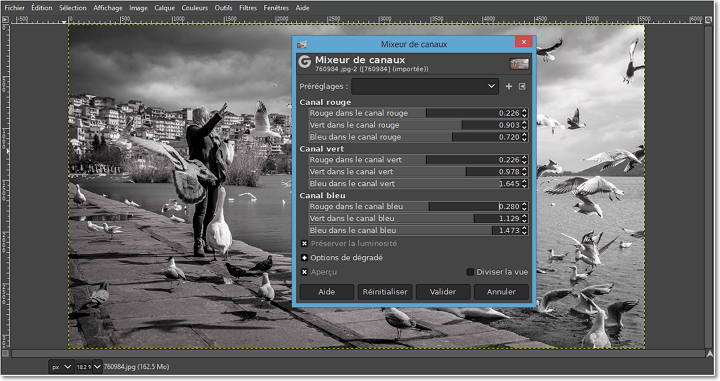
Comment recuperer une couleur noir ?
Si vous cherchez une astuce pour récupérer la couleur noire de vos vêtements, vous pouvez essayer d’utiliser du café. En effet, cette boisson peut être utilisée pour raviver la couleur des vêtements noirs. Pour cela, il suffit de verser une tasse de café dans le bac servant à l’adoucissant au moment du rinçage. Ensuite, rincez une seconde fois pour éliminer l’odeur du café. Vous verrez que le café ravive le noir et assombrit les nuances de couleurs foncées. Cette astuce simple et économique peut être utilisée pour récupérer la couleur noire de vos vêtements en cas de décoloration ou de ternissement. Il est important de noter que cette astuce ne convient pas à tous les types de tissus et qu’il convient de faire un test préalable sur une petite zone pour éviter les mauvaises surprises.
Comment modifier le format d’une photo sur iPhone ?
Si vous avez besoin de modifier le format d’une photo sur votre iPhone, il est important de savoir que c’est une tâche assez simple à réaliser. Tout d’abord, vous devez ouvrir les paramètres de votre iPhone, puis chercher l’option « Camera ». Ensuite, vous allez pouvoir sélectionner le format de votre choix pour la prise de photos.
Il est important de noter que si vous cherchez à changer un format JPEG en HEIC, vous devez également passer par les paramètres de l’appareil photo. En effet, il vous suffit de sélectionner « Format » et de choisir « HEIC » pour que toutes les photos prises à partir de ce moment-là soient au format HEIC.
Cette modification de format peut être utile si vous souhaitez économiser de l’espace de stockage sur votre iPhone ou si vous avez besoin d’un format spécifique pour partager vos photos avec d’autres personnes. N’hésitez pas à explorer les différentes options de format disponibles sur votre iPhone pour trouver celui qui convient le mieux à vos besoins.
Aller plus loin




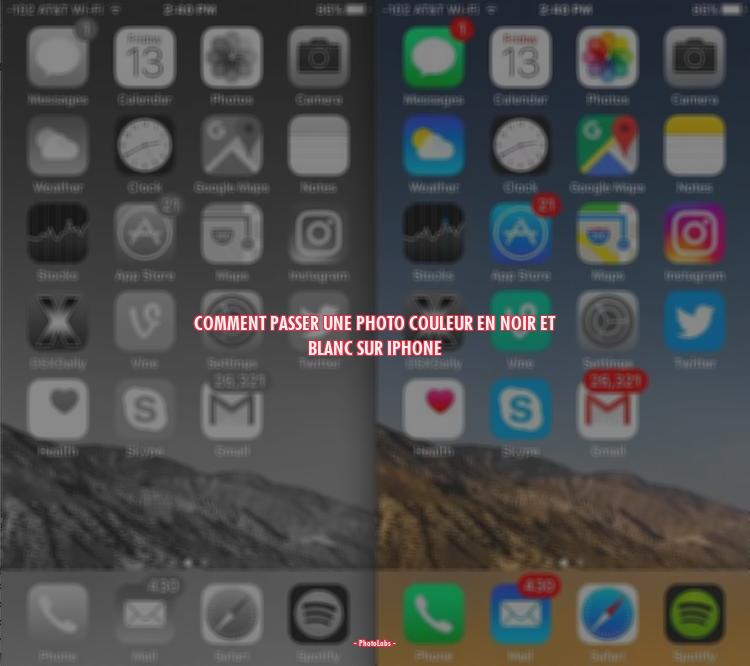




Leave a Reply